مؤلف:
Louise Ward
تاريخ الخلق:
11 شهر فبراير 2021
تاريخ التحديث:
28 يونيو 2024
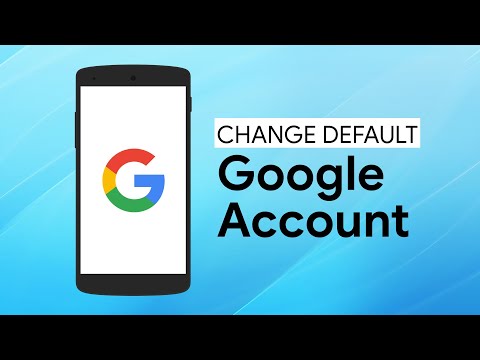
المحتوى
سيصف حساب Gmail الافتراضي حساب YouTube الافتراضي والتقويم والمزيد. لتغيير حساب Gmail الافتراضي ، ستحتاج إلى تسجيل الخروج من جميع الحسابات الموجودة ، ثم تسجيل الدخول مرة أخرى في متصفحك لحفظ الحساب الافتراضي المطلوب ؛ بعد ذلك ، يمكنك إضافة المزيد من الحسابات إلى الحساب الافتراضي الجديد.
خطوات
الجزء 1 من 2: تغيير حساب Gmail الافتراضي
الولوج إلى صندوق الوارد. تأكد من أن الحساب الذي تزوره هو الحساب الافتراضي قبل متابعة الخطوات التالية.
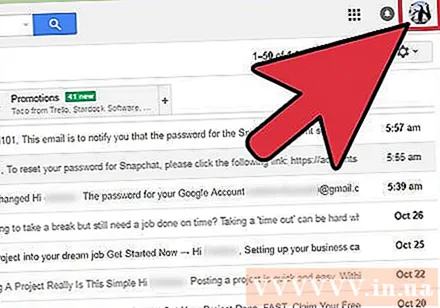
انقر على الصورة الرمزية. توجد هذه الصورة في الزاوية العلوية اليمنى من صفحة البريد الوارد.
انقر فوق "تسجيل الخروج" في القائمة المنسدلة. سيتم تسجيل الخروج من حساب Gmail الافتراضي وجميع الحسابات المتصلة الأخرى.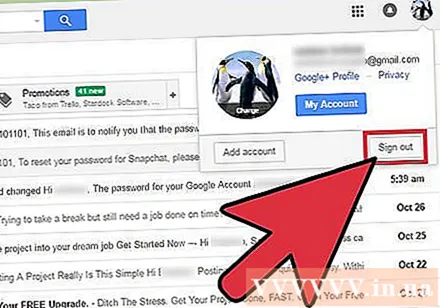
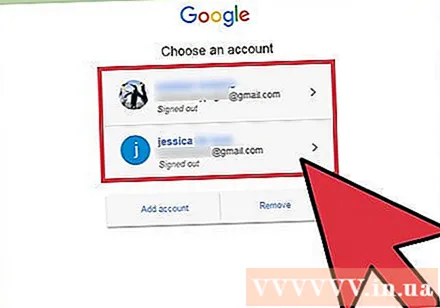
حدد الحساب الذي تريد تعيينه كحساب افتراضي.
أدخل كلمة المرور للحساب.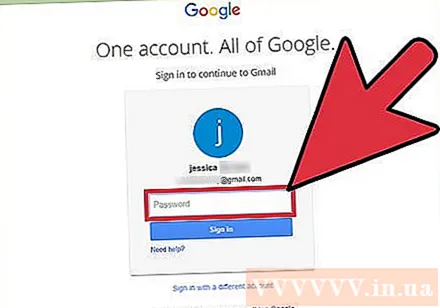
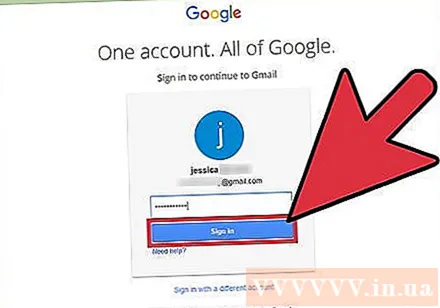
انقر فوق "تسجيل الدخول". الآن بعد أن قمت بتسجيل الدخول إلى الحساب الافتراضي المطلوب ، يمكنك بعد ذلك إضافة المزيد من الحسابات إلى الحساب الافتراضي. الإعلانات
جزء 2 من 2: إضافة حساب
انقر على الصورة الرمزية.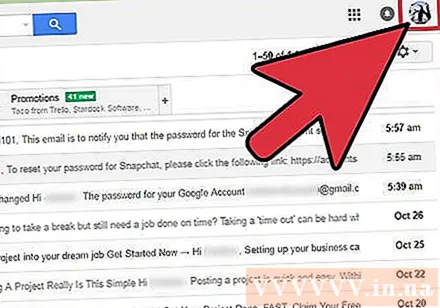
حدد "إضافة حساب" في القائمة المنسدلة.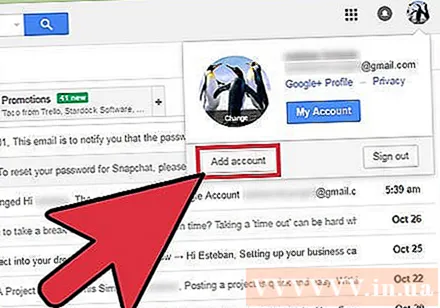
حدد اسم الحساب الذي تريد إضافته. أو يمكنك أيضًا النقر فوق خيار "إضافة حساب" أدناه لإضافة حساب جديد.
أدخل كلمة المرور للحساب الذي تريد إضافته. إذا قمت بإضافة حساب غير مرتبط بالحساب الافتراضي من قبل ، فقد تحتاج إلى إدخال عنوان بريد إلكتروني أيضًا.
انقر فوق "تسجيل الدخول" عند الانتهاء. تم الآن تسجيل الدخول إلى حسابك الثاني وربطه بحسابك الأول!
- يمكنك تكرار هذه العملية مع حسابات متعددة.
النصيحة
- سيفتح تطبيق Gmail آخر حساب استخدمته. لتغيير الحسابات المفتوحة على هذا التطبيق ، ما عليك سوى تغيير الحساب في قسم "إدارة الحسابات" في التطبيق.
تحذير
- عند تسجيل الخروج من حساب Gmail الافتراضي ، ستقوم أيضًا بتسجيل الخروج من جميع خدمات Google المرتبطة بهذا الحساب.



